- Автор Jason Gerald [email protected].
- Public 2024-01-19 22:14.
- Последнее изменение 2025-01-23 12:44.
Напечатанные фотографии - это хрупкие предметы, которые запечатлевают драгоценные воспоминания и исторические моменты. Часто старые фотографии являются единственными доступными копиями, поэтому грустно находить их поврежденными. Фотографии могут быть повреждены после многих лет воздействия влаги, воды, солнечного света и грязи. Но иногда даже новые фотографии могут быть повреждены при неправильном хранении. Узнайте, как обновлять старые фотографии, улучшать их самостоятельно дома и правильно хранить фотографии после этого, чтобы гарантировать, что они сохранятся для будущих поколений.
Шаг
Метод 1 из 3: цифровое исправление незначительных повреждений на фотографиях

Шаг 1. Подготовьте подходящее оборудование для цифровой реставрации
Купите высококачественный сканер и программное обеспечение для редактирования фотографий для домашнего компьютера, чтобы вы могли самостоятельно выполнить цифровое восстановление. Купите программу для редактирования фотографий, такую как Photoshop, и высококачественный сканер, который может сканировать фотографии с высоким разрешением (или точками на дюйм, что является единицей разрешения изображения). Чем выше dpi, тем больше деталей сканер может записать. Рекомендуемое число для большинства фотографий - 300 dpi.

Шаг 2. Отсканируйте фото
Осторожно поместите фотографию поверх сканера и выберите опцию сканирования фотографии с высоким разрешением, чтобы записать данные фотографии как можно более детально. Если у вас есть выбор, сохраните фотографию в файле TIFF, а не в формате JPEG. Этот файл TIFF действительно больше, но он лучше сохраняет детали и качество фотографии. Как только фотография будет сохранена на компьютере, откройте ее в программе для редактирования фотографий.

Шаг 3. Обрежьте фото
Используйте «Crop Tool», чтобы удалить поврежденные края. Края старых фотографий часто скручиваются под воздействием воды или влаги. Если края фотографии повреждены, просто обрежьте ее, чтобы устранить проблему.
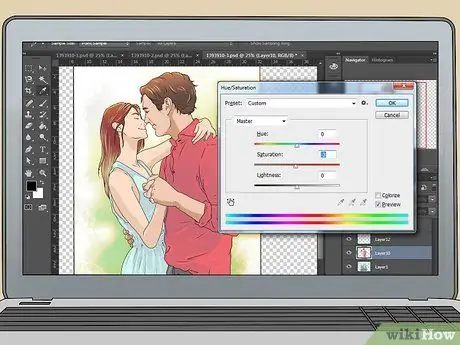
Шаг 4. Настройте тон фотографии
Исправьте цвет, яркость (яркость) и контраст, прежде чем устранять любые другие повреждения. Оттенки можно настроить, открыв инструменты редактирования в Photoshop или другом программном обеспечении для редактирования фотографий. Уровень можно менять, перемещая курсор по шкале, пока не получите желаемый эффект.
- Увеличение уровня яркости может осветлить темную фотографию, а увеличение интенсивности контраста может сделать блеклую фотографию более контрастной.
- Измените ползунок цвета, чтобы удалить нежелательные оттенки.
- Сохраняйте каждую созданную версию с другим именем файла, чтобы вы могли сравнить их позже и выбрать лучшее восстановление.
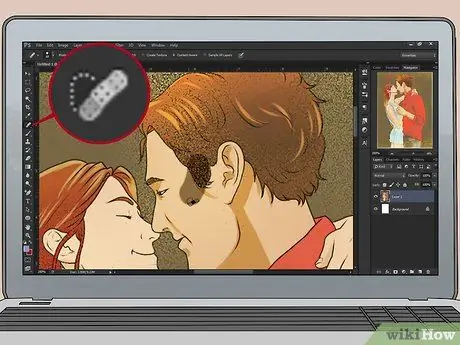
Шаг 5. Устраните царапины и следы пыли
Фильтр «Пыль и царапины» или «Точечная восстанавливающая кисть» в Photoshop или аналогичный инструмент в другой программе для редактирования фотографий могут легко исправить повреждение сразу. Увеличьте фотографию и с помощью курсора отредактируйте поврежденную область. Работайте медленно, а затем уменьшайте масштаб, чтобы отслеживать свой прогресс по мере продвижения. Этот фильтр работает, удаляя некоторые детали, поэтому убедитесь, что этой функцией не злоупотребляют.
Откройте окно фотографии в полноэкранном режиме, чтобы вы могли наблюдать за изменениями, улучшая их

Шаг 6. Заполните рваные или стертые участки
Если какая-либо часть фотографии поцарапана, порвана или стерта, воспользуйтесь инструментом «Штамп клонирования», чтобы отремонтировать часть и заполнить поврежденную область. Открыв инструмент, нарисуйте контур выделения на той части фотографии, которую вы хотите клонировать или отретушировать, затем щелкните один раз. Переместите курсор в область, которую вы хотите исправить с помощью только что скопированного материала.

Шаг 7. Распечатайте фото
После восстановления фотографии используйте струйный принтер или фотопринтер с глянцевой бумагой для печати фотографии.
Метод 2 из 3. Восстановление старых фотографий вручную

Шаг 1. Чистые фото
Если на старой фотографии есть грязь, песок или остатки, просто очистите ее вручную. Наденьте резиновые перчатки и аккуратно удалите грязь мягкой щеткой или зубной щеткой с мягкой щетиной. Если грязи много, фото можно аккуратно промыть под теплой проточной водой. Пальцем аккуратно смахните грязь и будьте осторожны, чтобы не поцарапать поверхность фотографии. Высушите фотографию в темном месте, безопасном для отвлекающих факторов. Вы можете повесить его на веревку, чтобы сушить с помощью прищепок, или просто поместите фотографию лицевой стороной вверх на газетную бумагу или мочалку.
Если во время чистки ваша фотография становится красной, желтой или белой, вам нужна профессиональная помощь. Повреждение фотографии было слишком серьезным, чтобы его можно было исправить самостоятельно
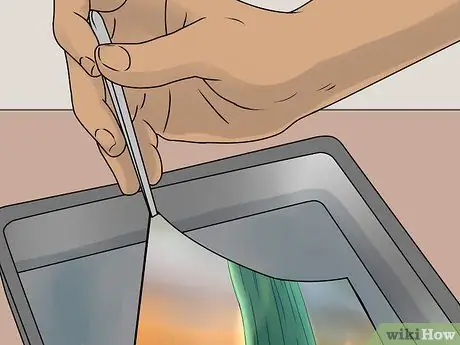
Шаг 2. Используйте воду, чтобы отделить липкие фотографии от других фотографий
Если вы обнаружите, что несколько фотографий прилипают друг к другу, не спешите разделять их вручную. Замочите в дистиллированной воде (дистиллированной воде). Фото покрыто желатином. При погружении в воду желатин размягчается, и фотографии легче разделяются.
Купите бутылку дистиллированной воды в ближайшем продуктовом магазине или аптеке. Дайте воде нагреться до комнатной температуры и вылейте ее в емкость, достаточно большую, чтобы в нее могла поместиться фотография. Вставьте фотографию лицевой стороной вверх и выдержите от 20 до 30 минут. Разделяйте фотографии пальцами или используйте резиновый шпатель. Высушите на полотенце лицевой стороной вверх. Закройте все края фотографии книгой или журналом, чтобы она не скрутилась при высыхании
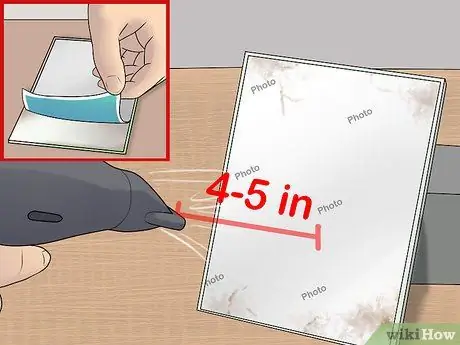
Шаг 3. Снимите липкую фотографию со стекла, нагревая его
Прежде чем опубликовать фотографию, сначала сделайте копию. Вы можете освободить фото, нагревая его. Держите фен на расстоянии 10-13 см от обратной стороны фотографии. Через несколько минут попробуйте удалить один из углов и аккуратно отклеить фото.

Шаг 4. Закрепите оторванную часть бескислотной лентой
Отремонтировать порванные или порванные фотографии можно с помощью бескислотной ленты. Обычная лента, содержащая кислотный клей, со временем может испортить фотографии. Поищите в книжном или канцелярском магазине специальный скотч или акриловую клейкую ленту, чтобы закрепить и защитить фотографии. Отрежьте кусок ленты и приклейте его к обратной стороне фотографии.

Шаг 5. С помощью куска бумаги отремонтируйте порванное фото
Порванные фотографии также можно отремонтировать, используя полоску бескислотной бумаги, склеенную бескислотным клеем. И то, и другое можно купить в магазине товаров для рукоделия или в магазине канцелярских товаров. Нанесите небольшое количество клея на лист бумаги, а затем приклейте его к обратной стороне оторванной фотографии. Удалите остатки клея ватным тампоном. Дайте фотографии высохнуть на полотенце лицевой стороной вниз и положите на нее какой-нибудь груз, например буклет, чтобы она не скручивалась.

Шаг 6. Сделайте емкость для увлажнения фотографий с фигурными краями
Если у вас есть старая фотография с фигурными краями или загнутыми углами, поместите фотографию в самодельный увлажнитель воздуха, чтобы вернуть ее ровной. Вода в этом контейнере поможет увлажнить сухие, жесткие фотографии, так что края станут мягкими и снова выпрямятся.
Наполните пластиковый контейнер водой комнатной температуры на несколько дюймов. Поместите в нее решетку для пароварки. Верхняя поверхность полки не должна быть погружена в воду. Поместите фотографию на решетку пароварки и закройте емкость. Оставьте на несколько часов. Регулярно проверяйте фотографию и вытрите все капли воды, образующиеся на ней. Через несколько часов, когда рулон снова станет плоским, снимите фотографию и высушите ее на полотенце лицевой стороной вверх. Закройте фотографию промокательной бумагой или пергаментной бумагой и поместите гирю с книгой
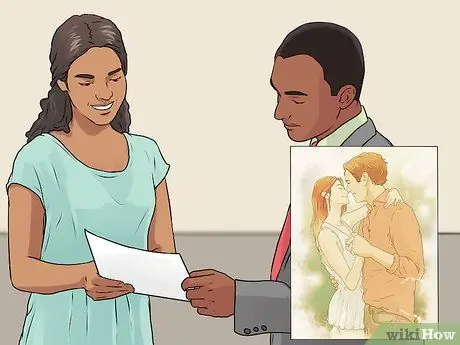
Шаг 7. Обратитесь за профессиональной помощью
Если ваша фотография сильно повреждена, очень старая или очень хрупкая, обратитесь за профессиональной помощью, чтобы восстановить фотографию. Помимо возможности восстановления фотографий, которые были порваны, смазаны или повреждены водой или солнечным светом, они также могут в цифровом виде улучшить общее качество и цвет фотографии. Многие фотолаборатории предоставляют эту услугу. Они оценит вашу фотографию и дадут вам оценку того, сколько она будет стоить, в зависимости от повреждений и объема ремонта.
Большинство профессиональных служб будут работать над ремонтом цифровой фотокопии и оставляют исходную фотопечать в исходном состоянии и в целости и сохранности. Когда вы закончите, вы получите восстановленную фотографию, а также исходную фотографию
Метод 3 из 3: Сохранение правильных фотографий
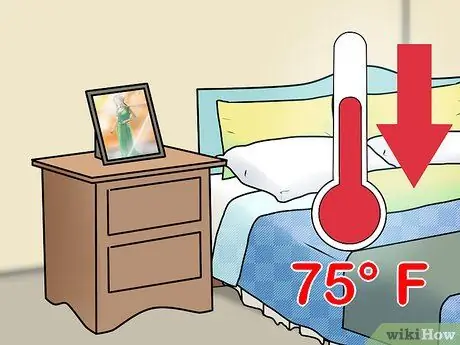
Шаг 1. Сохраните фотографию в среде с контролируемым климатом
Фотографии могут быть повреждены под воздействием воды, солнечного света, тепла и влаги в воздухе. Влажность может привести к слипанию фотографий друг с другом, а высокие температуры могут сделать фотографии очень хрупкими. Храните фотографии в среде с низкой влажностью, не подвергайте воздействию прямых солнечных лучей и не подверженных резким перепадам температуры. В идеале температура в помещении должна быть ниже 24 ° C.
Не храните фотографии на горячем чердаке, в гараже или в подвале, где они могут подвергнуться воздействию воды. Храните его в доме с регулируемой температурой, например, в спальне или в шкафу в коридоре
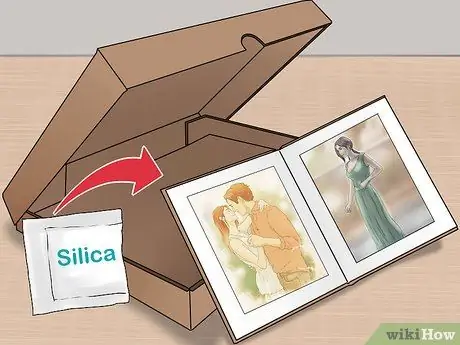
Шаг 2. Сохраните фотографии в архивных ящиках и альбомах
Ящики для файлов и альбомы обеспечат безопасную среду, в которой фотографии будут защищены от влаги, паразитов и пыли. Коробки для файлов и альбомы можно купить в магазине канцелярских товаров или в Интернете. При поиске коробок для файлов или альбомов убедитесь, что они сделаны специально для хранения фотографий и не содержат кислот и ПВХ (поливинилхлорида).
Поместите в коробку пакет с силикагелем, чтобы компенсировать избыток влаги
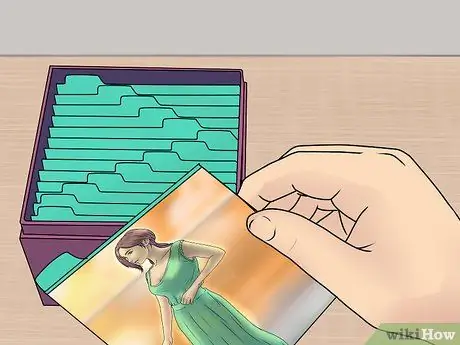
Шаг 3. Храните фотографии в коробках или альбомах
Альбомы или ящики для хранения, заполненные слишком большим количеством фотографий, конечно, нельзя закрыть должным образом, поэтому фотографии будут уязвимы для воздействия окружающей среды. Слишком пустые коробки также могут испортить фотографии. Если контента мало, фотография может выскользнуть и соскользнуть, разрушив края. Надежно закрепите фотографии и плотно закройте ящик для хранения.






